Comment créer un message d’automatisation ? Vidéo
Dans GetResponse, vous pouvez créer un message d’automatisation à l’aide de notre éditeur de messages de pointe qui permet de construire rapidement de beaux e-mails. Le processus est simple et direct, ce qui facilite la création d’un message pour votre flux de travail en un rien de temps.
Un message d’automatisation est un type spécial de message utilisé uniquement comme action dans les flux d’automatisation du marketing. La principale différence avec les autres messages que vous pouvez utiliser dans GetResponse est que vous ne définissez pas les propriétés d’envoi. Le message est envoyé en fonction de toutes les conditions et de tous les filtrages que vous avez définis dans le flux de travail.
Chaque projet de message d’automatisation nouvellement créé sera répertorié dans la vue de gestion des messages d’automatisation. Elle comprendra les messages qui sont soit incomplets, soit prêts à être utilisés dans un flux de travail, soit ceux qui sont en cours d’utilisation. Cette vue affichera à la fois les messages créés dans l’ancien éditeur de messages et dans le nouveau.
Comment créer un message d’automatisation ?
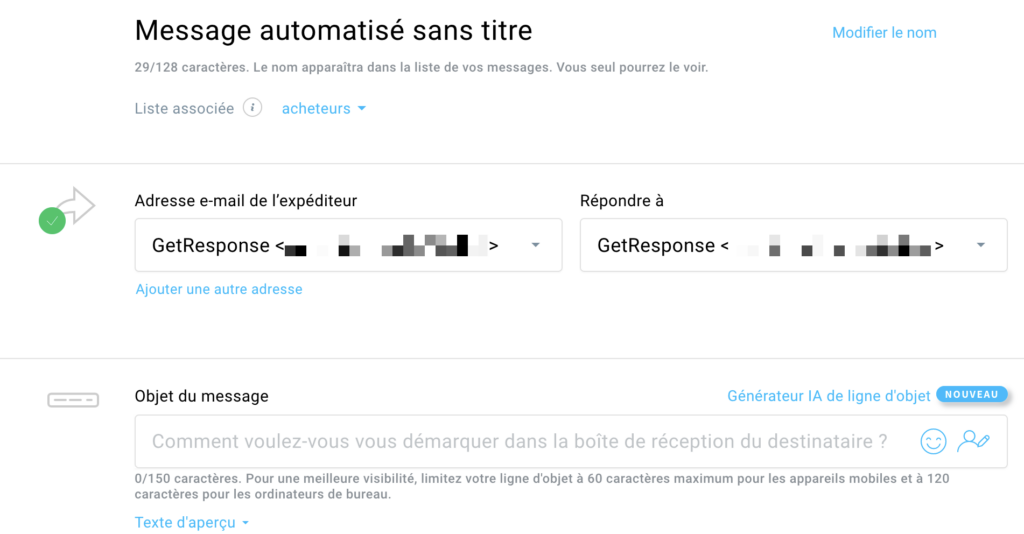
- Allez dans Automatisation > Messages automatisés (cette section sera disponible une fois que vous aurez créé votre premier flux de travail).
- Cliquez sur Créer un message automatisé.
- Donnez un nom interne à votre message d’automatisation.
- Sélectionnez les adresses e-mail De et Répondre à.
- Indiquez la ligne Objet de votre message.
- Cliquez sur Concevoir un message pour accéder à l’éditeur de messages. Pour plus d’informations sur l’utilisation du nouvel éditeur, consultez cette section.
- Après avoir conçu votre message, décidez si vous souhaitez activer le suivi des clics et envoyer le message comme source pour Google Analytics.
- Vous pouvez enregistrer votre progression ou Enregistrer et terminer le message.
Quels sont les statuts possibles du message d’automatisation ?
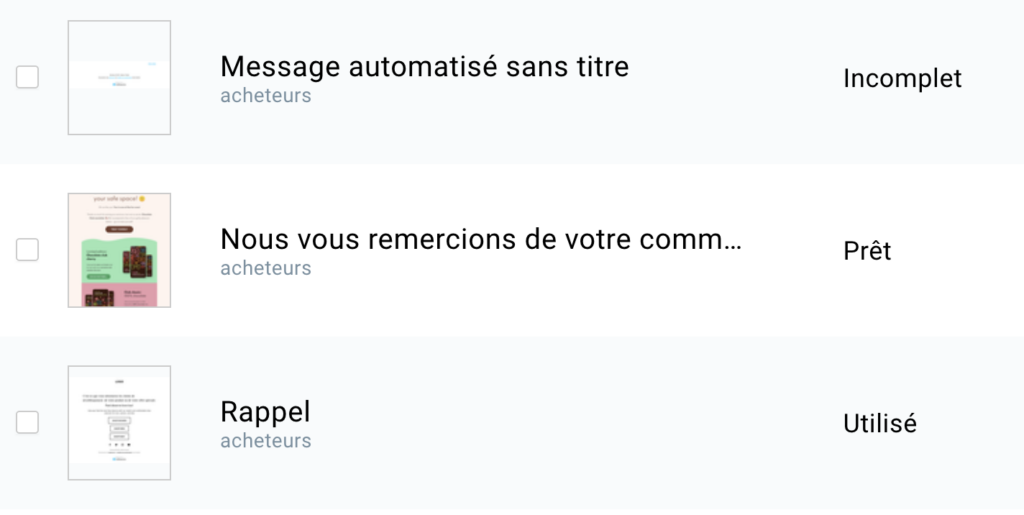
Votre message d’automatisation peut avoir trois statuts :
- Incomplet : le message ne contient pas tous les éléments nécessaires pour être considéré comme complet. Il s’agit d’une Ligne Objet et d’un contenu conçu qui comprend le contenu du message, un pied de page visible et un contrôle anti-spam positif ou neutre. Ces messages ne pourront pas être sélectionnés dans la liste déroulante d’un flux de travail.
- Prêt : Le message comporte tous les éléments nécessaires (une Ligne Objet et un contenu conçu qui comprend le contenu du message, un pied de page visible et une vérification positive ou neutre du spam) et est prêt à être utilisé.
- Utilisé : le message dispose de tous les éléments nécessaires et est actuellement utilisé dans au moins un flux de travail.
Comment puis-je gérer mes messages d’automatisation ?
Vous pouvez gérer les messages si vous le souhaitez :
- Allez dans Automatisation > Messages automatisés.
- Survolez le menu Actions (ellipse verticale) à droite du nom du message.
- Sélectionnez l’option dont vous avez besoin : Envoyer un message test, Modifier, Aperçu et Supprimer.
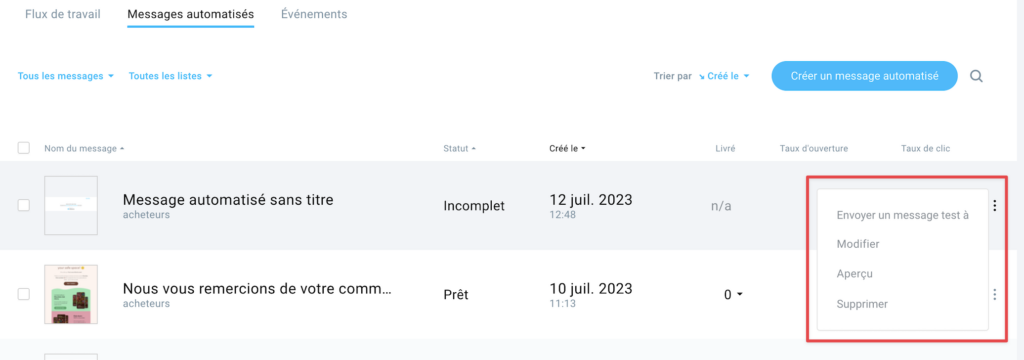
Où puis-je trouver des statistiques sur mes messages d’automatisation ?
Les messages envoyés dans le cadre de votre flux de travail ont leurs propres statistiques qui se trouvent sur la page Gérer les messages automatisés. Vous pouvez accéder à cette page en sélectionnant Messages automatisés dans le menu principal Automatisation.
